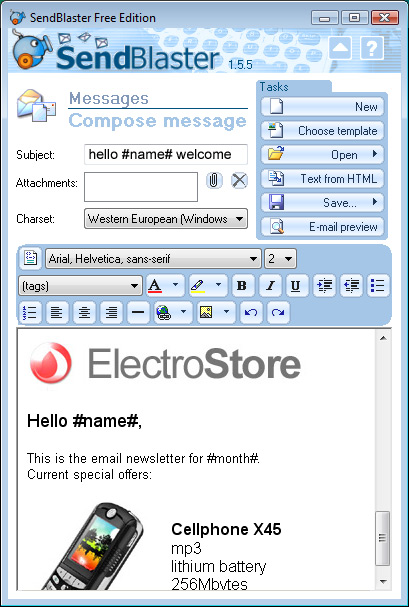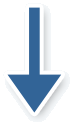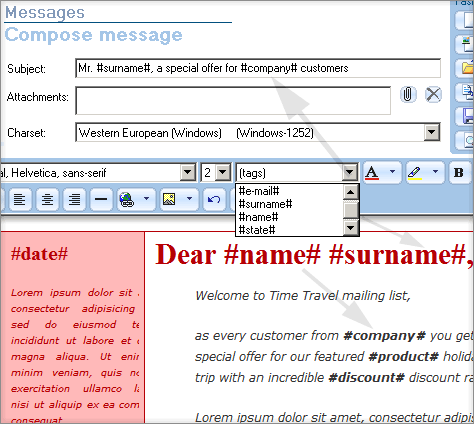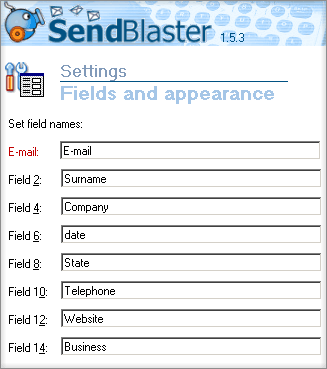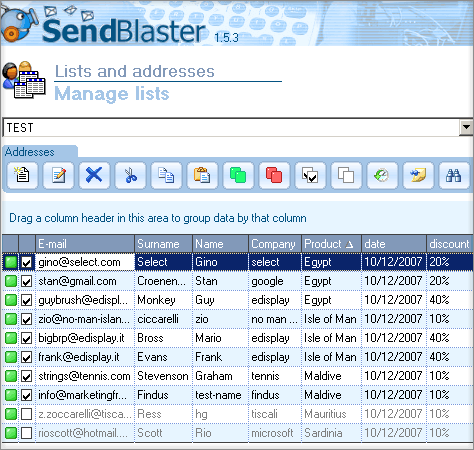Outil de maintenance de la base de données (beta)
Outil de maintenance de la base de données (beta)Les bases de données utilisées de façon intensive ont tendance à devenir fragmentées et augmenter en taille; beaucoup d’espace sur le fichier pourrait toujours être occupé par des informations effacées et des données non-utilisées. C’est une perte d’espace sur le disque, mais – ce qui encore plus importerant – cela risque d’avoir un impact négatif sur la performance et la stabilité.
Un certain “nettoyage” est nécessaire de temps en temps; nous avons ainsi développé un petit utilitaire, appelé “Database Maintenance Tool” (“Outil de maintenance de la base de donnée”), qui vous aidera à conserver vos bases de données en forme – petite, rapide et sécurisée. Merci de noter qu’actuellement, il s’agit toujours d’une version beta.
Effectuez la de façon périodique: une fois par mois, ou même plus souvent si vous avez une large base de données (milliers de contacts, mailings très fréquents).
Une autre fonctionnalité de l’outil de maintenance est la capacité à réparer les fichiers endommagés de la base de données. Cela vous est peut-être arrivé si vous avez rencontré des problème d’hardware sur votre PC, ou que le logiciel s’est arreté ou a été fermé brutalement pendant l’écriture sur la base de données. En résultat, le fichier a pu devenir corrompu et la base de données est peut-être non reconnaissable – vous rencontrerez alors des erreurs en lançant SendBlaster. Lancez l’outil de maintenance de la base de données, et dans la la grande majorité des cas, tous les problèmes seront résolus sans perte de données.
Téléchargement
Vous pouvez télécharger l’archive ici (clic droit, puis “Enregistrer sous…” pour télécharger):
http://download.sendblaster.com/dbtool.zip
Merci de noter qu’actuellement, il s’agit toujours d’une version beta: même si elle a été testée et qu’elle est stable, nous vous recommandons de sauvegarder vos données avant d’utiliser le programme.
Installation
L’outil “Database Maintenance Tool” n’a pas encore de procédure setup: il vous suffit de décompresser simplement l’archive “dbtool.zip” et de placer les deux fichiers “dbtool.exe” et “dbtool.ide” dans le même dossier ou SendBlaster a été installé (par exemple “C:/Program Files/SendBlaster”). Vous lancerez alors manuellement l’outil depuis cet endroit.
Merci de prendre en compte qu’il est extrêmement importerant de ne pas placer l’outil ailleurs et ceci même dans n’importere quel sous-dossier – il doit être placé exactement dans le même dossier ou réside le fichier “sendblasterint.exe”; autrement, cela ne fonctionnera pas ou provoquera des résultats inattendus, incluant des pertes de données.
Utilisation
Vous devriez lancer l’outil en double-cliquant sur le fichier executable”dbtool.exe”. Vous pourriez aussi créer un raccourci vers le fichier executable et placer ce raccourci ailleurs (sur le bureau, ou dans votre groupe de programmes SendBlaster à l’intérieur du menu “Démarrer”).
Comment sauvegarder vos données avant d’utiliser l’outil
Dans la mesure ou c’est une version beta, une sauvegarde est hautement recommandée avant de l’utiliser. Il existe deux types de scénarios possibles:
- Vous utilisez Windows 98, Me, 2000, XP, 2003; ou WindowsVista mais sans le contrôle du compte utilisateur (l’UAC n’est pas activé):Sous ces systèmes, SendBlaster conserve les données à l’intérieur de deux sous-dossiers:
(program folder)/data
(program folder)/history
(program folder) signifie l’emplacement ou vous avez installé le programme. un chemin d’accès classique est: C:/Program Files/SendBlaster/data
C:/Program Files/SendBlaster/history - Ainsi, si vous souhaitez sauvegarder vos données, il vous suffit simplement de sauvegarder ces deux sous-dossiers (utilisez votre outil de sauvegarde favori ou créez simplement deux archives compressées).
- Vous utilisez Windows Vista avec le contrôle du compte utilisateur (l’UAC est activé; c’est le paramètre par défaut sous Vista): Si vous utilisez Windows Vista et avez l’UAC activé, Vista utilise la virtualisation; les fichiers sont stockés à un emplacement différent:
(user’s folder)/AppData/Local/VirtualStore/
ProgramFiles/SendBlaster/data
(user’s folder)/AppData/Local/VirtualStore/
ProgramFiles/SendBlaster/history
(user’s folder) signifie l’emplacement ou les données de l’utilisateur sont stockées. Un exemple de chemin d’accès pour un utilisateur s’appelant “John” est: C:/Users/John/AppData/Local/VirtualStore/
Program Files/SendBlaster/data
C:/Users/John/AppData/Local/VirtualStore/
Program Files/SendBlaster/history - Ainsi, voici les dossiers que vous avez à sauvegarder si vous utilisez Vista et avez l’UAC activé: utilisez votre outil de sauvegarde favori ou créez simplement deux archives compressées.Rappelez vous que si vous avez l’UAC désactivé, les données sont stockées dans les dossiers par défaut (program folder) /data et (programfolder)/history, et cela pour n’importere quelle version de Windows (voir la section précédente).Si vous avez besoin d’assistance à propos du Contrôle du compte administrateur de Vista, merci de lire cet article.